Word2019如何设置图片批量显示在中央?Word是我们常用的办公软件,是目前应用最广泛、最实用、最强大的文字处理软件。当Word2019插入许多图片并希望将它们居中时,
如何批量居中图片?我们来看看设置图片显示在中央的教程。有需要的小伙伴快来看看吧!
方法步骤:
1、先在我们的电脑上打开word,然后点击插入;
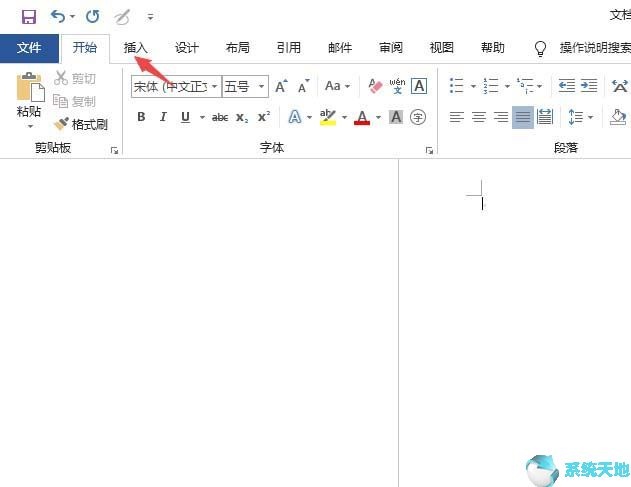
2.然后点击图片;
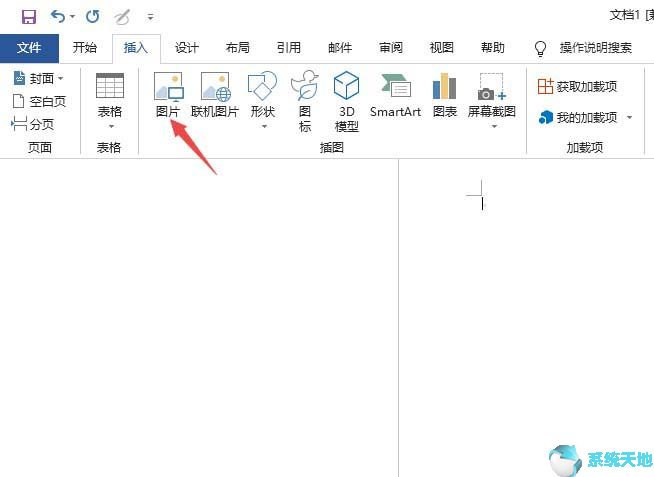
3.然后选择一些图片,然后点击插入;
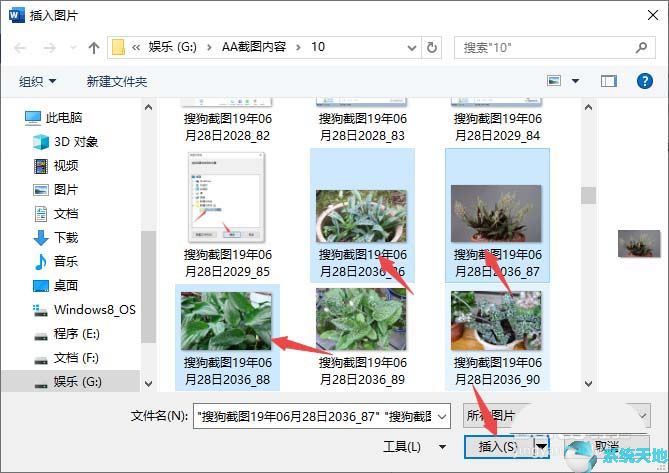
4.然后我们可以适当调整图片大小;
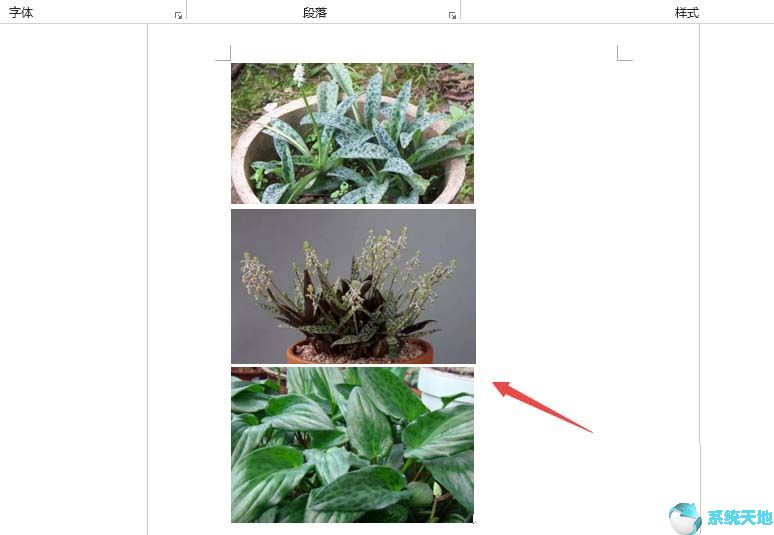
5.之后我们按Ctrl A全选,然后点击中间的按钮;
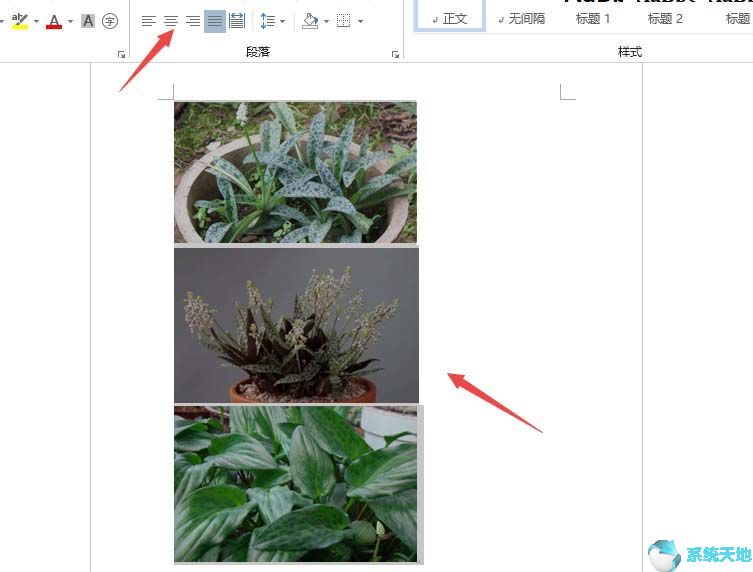
6.结果如图,这样我们就可以批量居中图片了。
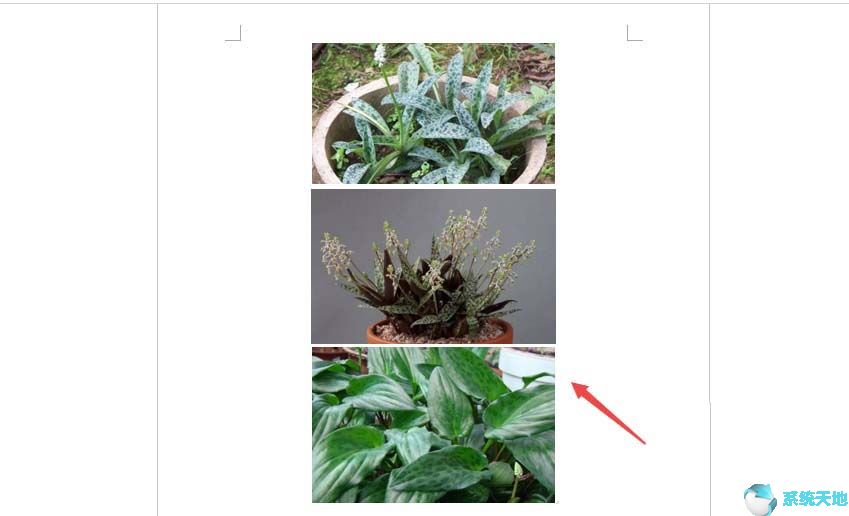
以上是边肖给大家分享的关于批量设置Word2019中心图片的具体方法。感兴趣的用户可以按照上面的步骤,试一试。希望以上教程能帮到大家,关注系统世界精彩资讯教程。
免责声明:本站所有文章内容,图片,视频等均是来源于用户投稿和互联网及文摘转载整编而成,不代表本站观点,不承担相关法律责任。其著作权各归其原作者或其出版社所有。如发现本站有涉嫌抄袭侵权/违法违规的内容,侵犯到您的权益,请在线联系站长,一经查实,本站将立刻删除。
本文来自网络,若有侵权,请联系删除,如若转载,请注明出处:https://www.freetrip88.com/baike/306008.html
